IoT側を有線やBT以外の無線で接続する場合
センサモジュールはもう一つシリアルポート(UART2)を持っています。
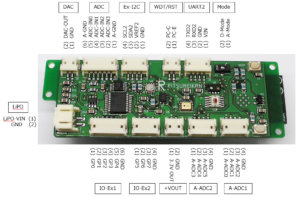
UART2のポートは4本の信号線で構成されています。
表. 5-1 UART2ポートの信号線
| No | 信号 | 端子説明 |
| (1) | VIN | 5V電源入力端子。5Vは出力されません。 |
| (2) | GND | GND端子。この端子を使用し、UART接続時に相手方とGNDを共通にしてください。 |
| (3) | RXD2 | RxD端子(受信端子)。UART接続時に相手方のTxD端子と接続してください。 |
| (4) | TXD2 | TxD端子(送信端子)。UART接続時に相手方のRXD端子と接続してください。 |
このポートを使用することで、ゲートウェイまでIoT側のデータを有線で送ることもできますし、無線機器による無線送信も可能です。表3.1の接続タイプ3に相当します。ここでは、以下の3つの接続方法に関して説明します。
1) 市販のUART-USB変換機器を使った有線接続
2) UARTによるダイレクト接続
3) UARTに無線機器を接続した無線接続
1. 市販のUART-USB変換機器等を使った有線接続
UART-USB変換器のUART側にセンサセンサモジュールのUARTポートを接続し(図5-1の黄色丸参照)、USB側をゲートウエイのUSBポートに接続します。

図5-1 UART-USB変換機器を使った有線接続
ゲートウエイでは、図4.1に示す[serial in]のノードの設定を、/dev/ttyUSB0など機器の状況に合わせてください。図5-2に、/dev/ttyUSB0の場合の設定例を載せています。
第4章で作成したフローをそのまま利用することが出来ます。フローをほとんど修正することなく、接続ポートのタイプを自由に変更できるように、BTポートをシリアルポート(/dev/rfcomm0等)として定義しています。

図5-2 UART-USB変換機器を使った場合の設定例
2. UARTによるダイレクト接続
UARTによるダイレクト接続の例として、ゲートウェイであるRaspberry Pi 4とセンサモジュールとの接続に関して説明します。
Raspberry Pi 4の40pin GPIO HeaderとセンサモジュールのUART2のポートを図5-3のように接続します(注意事項:UART間の接続では、RX←TX, TX→RXと交差するように信号線を接続します。RX→RX, TX→TXではありません)。
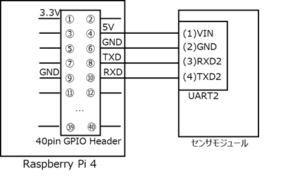
図5-3 Raspberry Pi 4とセンサモジュールのUART接続
UARTでダイレクトに接続するためには、ゲートウェイ側でシリアルポートの使用許可の設定が必要になります。シリアルポートの使用許可は、GUIのRaspberry Piの設定の画面で行います。
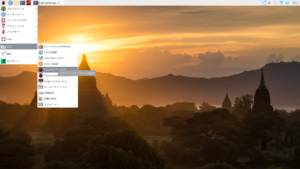
上記のように、「Raspberry Piの設定」を選択します。設定画面のなかから「インターフェス」のタブをクリックします。その中の「シリアルポート」の有効を選び、「シリアルコンソール」は無効を選びます。
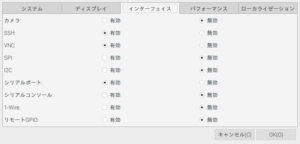 以上で、シリアルポートの使用許可の設定は完了です。
以上で、シリアルポートの使用許可の設定は完了です。
Raspberry Pi 4とセンサモジュールを接続して、シリアルポートの設定を確認して、設定して通信がされているかを確認します。
図5-4は、UARTダイレクト接続の例として、/dev/ttyS0がシリアルポートとして割り当てられている場合の設定画面です。
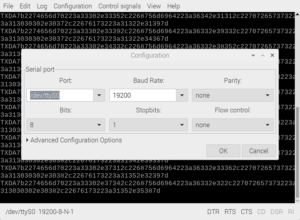
図5-4 UARTダイレクト接続の場合の設定例
3. UARTに無線機器を接続した無線接続
UARTによるダイレクト接続を応用して、例えばLPWA(Low Power Wide Area-network)の無線通信モジュールを接続することで、伝送レートは下がりますが長距離通信を行うことが可能です。

図5-5 LPWAの無線モジュールを使ったセンサモジュールデータの活用概念図
事例として、100m程度離れた駐車場に停めた自動車の運転席にセンサモジュールを置いて、センサモジュールの環境センサを使ってデータを朝9:00から次の朝の9:00まで24時間、取得した結果を図5-6に示します。日が昇ってくると、気温がぐんぐん上昇していき、60℃を超えていくのが分かります。夜になって冷えていくとともに次に日の朝になるとまた上昇していく変化が見て取れます。

図5-6 自動車内環境のモニタ実験結果
LPWAの事例の詳細は、事例LPWAで紹介しています。

